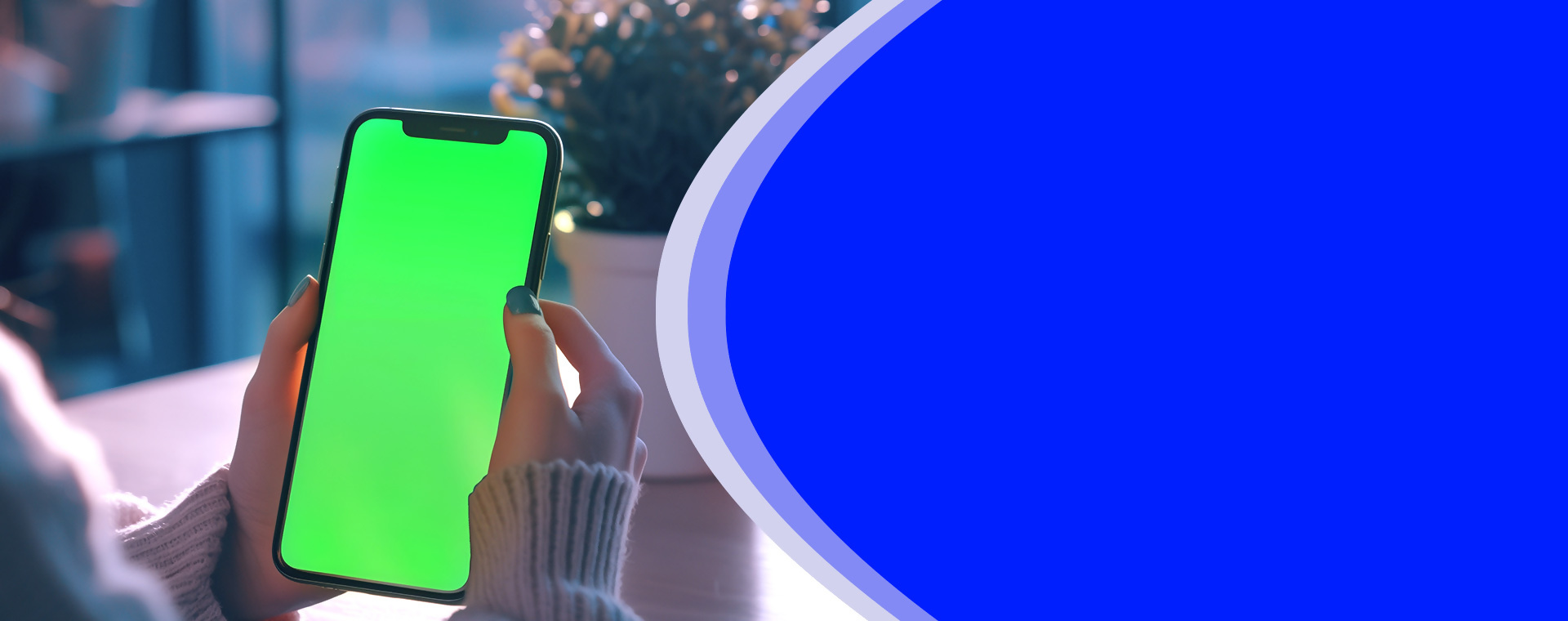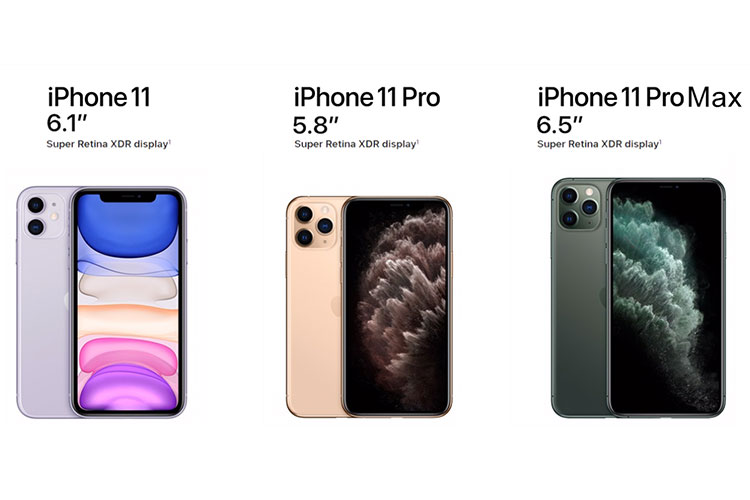האייפון תקוע ולא מגיב? אלה הפתרונות שאתם צריכים להכיר
אם המסך נתקע במהלך השימוש, הפך לשחור או הפסיק להגיב בעת ההפעלה, אל תמהרו לדאוג. אספנו את כל הדרכים שיכולות לעזור לו לחזור למוטב, לפני שניגשים למעבדת תיקונים
מערכת פלאפון | 17/12/24 | 11:20 | זמן קריאה: 2 דקות
סמארטפון יכול לפעמים "להיתקע" ממגוון סיבות, וכמו שאתם בטח יודעים – זה קורה ברגע הכי פחות מתאים. איך פותרים את התקלה באופן המהיר והנוח ביותר? אם גם אתם רוצים להיות ערוכים מראש, או שהאייפון שלכם תקוע ממש עכשיו, הטיפים הבאים הם בדיוק מה שאתם צריכים.
הבעיה: המסך של האייפון נתקע או הפך לשחור במהלך השימוש
הדרך הפשוטה ביותר להתמודד עם מסך שנתקע לפתע, היא לבצע הפעלה מחדש של המכשיר. הפעלה כזו יכולה להתאפשר גם כאשר האייפון הפסיק להגיב, ושלבי הביצוע שלה משתנים בהתאם לדגם שברשותכם:
דגמי iPhone 6s ודגמים קודמים – קיימים שני שילובי כפתורים שיכולים לעזור לשחרר את המכשיר. השילוב הראשון הוא לחיצה על כפתור הבית וכפתור הצד של המכשיר; השילוב השני הוא לחיצה על כפתור הבית והכפתור העליון. בכל אחד מהמקרים יש ללחוץ על הכפתורים בו זמנית למשך כ-10 שניות, ולהמתין עד להופעת הסמל של אפל. אם המכשיר עדיין לא חזר לעצמו, הטעינו אותו כשעה ונסו פעם נוספת.
דגמי iPhone 7 ו-iPhone 7 Plus – נסו לשחרר את המכשיר על ידי לחיצה ממושכת על שני כפתורים הממוקמים בשני צדי המכשיר: כפתור הצד של המכשיר (מצד ימין) וכפתור הנמכת הווליום (מצד שמאל). החזיקו את הלחיצה עד להופעת הסמל של אפל. גם בדגמים אלו, אם הפעולה הקודמת לא עזרה, מומלץ להטעין את המכשיר כשעה ולנסות פעם נוספת.
X, iPhone 8 ודגמים חדשים יותר – בדגמים אלו יש לבצע את סדר הפעולות הבא: לחיצה קצרה על כפתור הגברת הסאונד (כפתור שמאלי עליון), לחיצה קצרה על כפתור הנמכת הסאונד (כפתור שמאלי תחתון), ולסיום לחיצה ארוכה על כפתור הצד בצדו השני של המכשיר – עד להופעת הסמל של אפל. אם המכשיר עדיין לא מגיב, הטעינו אותו למשך כשעה ונסו שוב.
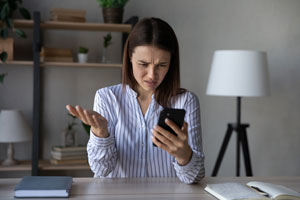
הבעיה: המכשיר נתקע לאורך תהליך ההפעלה
במקרה שמוצג הסמל של אפל, או לחילופין מסך כחול או אדום, ניתן לנסות לפתור את הבעיה על ידי חיבור המכשיר אל המחשב. לאחר החיבור, אתרו את האייקון של המכשיר תחת "מכשירי אפל" בסרגל הצד או בפינת חלון ה-iTunes. בשלב הבא, בצעו את הפעולות הבאות במטרה להגיע אל מסך השחזור:
בדגמי iPhone 6s ודגמים קודמים – יש ללחוץ לחיצה ארוכה על כפתור הבית וכפתור הצד, או על כפתור הבית והכפתור העליון, ולהחזיק עד להופעת מסך השחזור.
בדגמי iPhone 7 ו-iPhone 7 Plus – יש ללחוץ לחיצה ארוכה על כפתור הצד וכפתור הנמכת הסאונד, עד להופעת מסך השחזור.
X, iPhone 8 ודגמים חדשים יותר – יש ללחוץ לחיצה קצרה על כפתור הגברת הסאונד, לאחר מכן לחיצה קצרה על כפתור הנמכת הסאונד, ולבסוף לחיצה ארוכה על כפתור הצד (שבצדו הימני של המכשיר).
אחרי שהגעתם אל מצב השחזור בכל אחד מהדגמים, בחרו באפשרות של "עדכן" והמתינו עד להורדת התוכנה אל המכשיר.
מרגישים שהגיע הזמן להתחדש? אם אתם מתמודדים עם שיבושים במכשיר מדגם ישן, שכבר מתקשה לספק ביצועים אופטימליים, זו ההזדמנות שלכם להשתדרג – עם נבחרת המכשירים בחנות האונליין של פלאפון. בפלאפון תוכלו להזמין מכשיר מסדרת iPhone 16 שכולם מדברים עליה, בתנאים משתלמים במיוחד. רוכשים עכשיו ונהנים מחמש שנות אחריות, משלוח חינם עד הבית ומתנה שווה!